Los archivos no se pueden descargar de Internet. ¿Por qué las páginas web de recursos y los archivos en el navegador Yandex tardan mucho en cargarse o no se cargan en absoluto y cómo resolver el problema?
Instrucciones
Cuando descargas cualquier archivo de Internet y por diversos motivos descargar el archivo se interrumpe (especialmente si el archivo era grande), interrumpir la descarga del archivo no mejora el estado de ánimo. Si el archivo no es muy grande, puede utilizar las herramientas estándar del navegador para descargarlo nuevamente. Desafortunadamente, los estándar no admiten la función de reanudar un archivo; solo pueden comenzar a descargarlo nuevamente. Para reanudar la descarga en el navegador, abra el elemento "Descargas" en el menú del navegador, seleccione el archivo que necesita de la lista y haga clic. “Reanudar” o “Reintentar”. La descarga comenzará desde el principio. Sin embargo, algunos navegadores modernos admiten la función de reanudación de archivos, almacenando el archivo no descargado en su memoria caché.
Si descarga archivos de Internet con frecuencia o su proveedor suele tener una conexión a la red global, lo mejor es que utilice un administrador de descargas. Un administrador de descargas es un programa para descargar archivos de Internet (y de una red local). ), con funcionalidad avanzada. En él puede "descargar" archivos, limitar la velocidad de descarga, poner en cola las descargas y aumentar significativamente la velocidad de descarga de archivos dividiendo la descarga en varios subprocesos. Actualmente existe una gran cantidad de programas de este tipo gratuitos. Estos son, por ejemplo, Download Master, ReGet y muchos otros.
para restaurar descargar archivo en los administradores de descargas, seleccione el archivo descargado en el menú del administrador, haga clic derecho sobre él y, en el menú contextual que aparece, haga clic en la opción "reanudar descarga". Si le proporciona enlaces dinámicos para descargar (como DepositFile, etc.), vaya a la misma dirección en la que inició la descarga, espere hasta que el servicio de alojamiento de archivos le proporcione un enlace a descargar archivo. Copie el enlace a su portapapeles. A continuación, abra la descarga interrumpida en el administrador de descargas. En el menú Propiedades, pegue el enlace copiado. La descarga comenzará desde el lugar donde fue interrumpida.
Además, para evitar interrupciones inesperadas en la descarga, puedes utilizar clientes torrent. Puede descargarlos e instalarlos en cualquier rastreador de torrents. El único inconveniente de este método es que la descarga de archivos sólo es posible desde rastreadores. Pero gracias a la popularidad de este método de descarga, puedes encontrar cualquier archivo en los rastreadores de torrents. Para reanudar la descarga en un cliente de torrents, simplemente inícialo. Si por alguna razón usted mismo dejó de descargar un archivo en un cliente torrent, para reanudar la descarga, seleccione el archivo detenido y haga clic en "Continuar".
A nuestros ordenadores les puede pasar cualquier cosa. Debido a la acumulación de varios programas, así como al acceso constante a Internet, mucha basura, basura innecesaria, virus y otras cosas se depositan en el disco duro. En parte debido a este tipo de basura, muchos programas comienzan a comportarse de manera diferente. Por ejemplo, el navegador puede negarse a descargar archivos a su computadora. ¿Cuáles podrían ser las razones de este comportamiento y cómo solucionarlas? Hoy intentaremos solucionar este problema analizando las razones más populares por las que no se pueden descargar archivos de Internet.
- No importa lo trivial que pueda parecer, antes que nada debe verificar la disponibilidad de espacio libre en la unidad C de su computadora. A menudo, debido a la falta de espacio, el programa simplemente se niega a descargar archivos o no se inicia en absoluto, porque el sistema todavía reserva un espacio para las necesidades del software. Para verificar el espacio libre en la unidad C, debe ir a "Mi PC", hacer clic derecho en "Unidad local C", seleccionar "Propiedades" en el menú desplegable y ver cuánto espacio hay libre en la ventana que se abre.
- La segunda opción está conectada directamente al navegador. Para empezar, para no perder el tiempo jugando con la configuración, utilice otro navegador y compruebe si descarga archivos de Internet. Si los archivos se están descargando, entonces el problema está en su navegador. En este caso, debe analizar la configuración de su navegador y asegurarse de que no haya ninguna marca de verificación adicional en algún lugar que le impida descargar archivos de Internet. Es incluso mejor desinstalar el navegador e instalarlo nuevamente descargando la última versión, preferiblemente desde el sitio web oficial del desarrollador. Si otro navegador también tiene problemas para descargar archivos, entonces el problema no está en el navegador y es necesario investigar más.

- Otro problema común es la falta de tráfico. Si utiliza los servicios de un proveedor y tiene un plan de tarifas con tráfico mensual limitado, debe ir a la cuenta de usuario en la página de su proveedor y asegurarse de que haya tráfico.
- Debe asegurarse de tener derechos para guardar archivos en Internet. Como regla general, estas configuraciones se encuentran en el propio navegador, pero si su computadora es parte de una red, es posible que desee comunicarse con el administrador del sistema, porque a menudo estos matices se especifican en la política de dominio de la red. Es probable que su administrador le haya prohibido guardar archivos de Internet.
- Vale la pena abrir "Panel de control", "Conexiones de red", luego abrir su conexión y en la ventana que aparece, asegúrese de que se estén intercambiando paquetes.
- Vale la pena mantener su computadora limpia. Para hacer esto, necesita usar programas para limpiar su computadora de diversos residuos, programas para limpiar el registro, programas para corregir errores y también monitorear su antivirus. Es probable que esto sea obra de un virus.
Hoy analizamos los puntos principales a los que debe prestar atención si de repente deja de descargar archivos de Internet. Por supuesto, el enfoque para identificar los motivos que influyeron en el correcto funcionamiento del sistema debe ser individual y depende de una serie de factores: sistema operativo, navegador, estado general del sistema, etc. etc. Sin embargo, antes de profundizar, vale la pena repasar las principales razones a las que se enfrentan muchos usuarios. Como regla general, el problema está en la superficie. Y es imperativo escanear el sistema en busca de virus, pero antes de iniciar el escaneo, asegúrese de que la base de datos del programa antivirus esté actualizada a la última versión.
Si no puede hacer algo por su cuenta, le recomendamos que se ponga en contacto con ayuda informática de emergencia: pchelp24.com, precios razonables, especialistas experimentados, llamadas y diagnósticos gratuitos.
osdaily.ru
¿Por qué no puedo descargar archivos de Internet a mi computadora?
Algunos usuarios pueden encontrarse con una situación en la que los archivos necesarios de Internet no se descargan en su computadora. Esto puede afectar cualquier tipo de archivo, cualquier recurso, causando muchos inconvenientes al usuario. En este artículo intentaré ayudar a estos usuarios y explicarles por qué los archivos de Internet no se descargan en su computadora, cuáles son las razones de este fenómeno y cómo solucionarlo.

Problemas para descargar archivos de Internet
Causas de problemas al descargar archivos de Internet
Un análisis de por qué no se descargan archivos de Internet debe comenzar en primer lugar con los motivos que provocaron esta situación. Entre ellos destacaría los siguientes:

Entonces, después de haber examinado las razones por las cuales los archivos no se descargan de Internet, propongo pasar a la lista de consejos para corregir la situación.
Cómo solucionar la imposibilidad de descargar archivos de Internet
Si descargar archivos de Internet a su PC no le funciona, le recomiendo seguir los siguientes consejos. Entonces.

¿Por qué no puedo descargar archivos de Internet?
Si todo funciona bien, entonces el problema está en los servicios deshabilitados. Ahora abra este menú nuevamente, pero verifique la mitad de ellos y reinicie nuevamente. Si no vuelve a haber ningún problema, entonces el culpable es uno de los servicios actualmente deshabilitados. Haga esto hasta que identifique al culpable, luego podrá simplemente desactivarlo o solucionarlo.

Cómo aumentar la velocidad de descarga desde Internet [vídeo]
Arriba, analicé los factores principales por los que los archivos no se descargan de Internet a una PC. Este fenómeno puede tener muchas razones, y estadísticamente la más probable es la infección de la computadora con varios programas de virus que bloquean el funcionamiento normal de la computadora con Internet. Utilice los consejos que le di anteriormente, uno de ellos definitivamente será el más efectivo para usted y le ayudará a resolver el problema con la descarga de archivos en su PC.
Los mejores archivos no se pueden descargar de Internet
SdelaiComp.ru
¡Dejé de descargar archivos de Internet! :(- Cualquier problema con la computadora - Foro de informática
Descripción: Si no comprende cuál es el problema, escriba aquí. Si sabe qué parte es la culpable, busque la sección más adecuada a continuación.
Reglas de la sección: http://pc-forums.ru/topic1880.html
Moderador: Júnior
#1 AleksSom » 10.11.2013, 17:39
¡Hola! Después de instalar el antivirus Kaspersky, tuve problemas para descargar archivos de Internet. Al descargar un archivo, aparece un mensaje al final (Error: No se pudo escanear en busca de virus). Esto sucede en diferentes navegadores. Después de desinstalar el antivirus, el problema no desapareció. Ahora no puedo hacer nada. ¡Por favor dime qué hacer!
#2 blanco » 11/10/2013, 17:52
AleksSom, hubo un fallo en la configuración de seguridad de la computadora, más detalles al respecto aquí: sigue el enlace
ASRock N68-VS3 UCC/QuadCore AMD Athlon II X4 640, 3000 MHz/Team Group Inc DDR3-1333 4096 MB/Asus NVIDIA GeForce GTX 550 Ti 1024 MB/HDD Hitachi HDS723020BLЕ 2Tb.Windows 7 Ultimate 64-bit / Internet Security 2012. .
Residente del Foro Blanco De: UcraniaReputación: 91Lealtad: 41 (+41/−0)Mensajes: 821Temas: 6Registrado: 05/11/2012Con nosotros: 4 años 10 meses
#3 Aníbal » 10.11.2013, 17:53
Es posible que su computadora no pueda descargar archivos. Para permitir descargas, debe realizar cambios en su configuración de seguridad. Estos cambios afectarán a todos los navegadores web instalados en su computadora.
Abra el menú Inicio > Panel de control.
Seleccione Opciones de Internet. Se abre el cuadro de diálogo Propiedades de Internet. Haga clic en la pestaña Seguridad. Seleccione la zona de Internet (icono de globo). Haga clic en Personalizado. Se abre el cuadro de diálogo Opciones de seguridad. Utilice la barra de desplazamiento para navegar hasta Descargar > Descargas de archivos. Seleccione Activar. Vaya a Varios > Ejecutar programas y archivos no seguros. Seleccione Sugerir (recomendado).
*Notas: Tenga mucho cuidado si la descarga de archivos proviene de una fuente no confiable...
Hannibal Moderadores principales De: KazanReputación: 477Lealtad: 100 (+103/−3)Mensajes: 3736Temas: 42Registrado: 17/05/2013Con nosotros: 4 años 3 meses
#4 AleksSom » 11/10/2013, 20:25
¡Todo está en la configuración! ¡Pero por qué no bombea! ¡Esta es la primera vez que me encuentro con esto!
Volver a Cualquier problema con el ordenador
- Los archivos de Microsoft Word dejaron de ser guardados por nat_syn » 23/01/2016, 21:44 2 Respuestas 164 Vistas Último mensaje por nat_syn 23/01/2016, 22:00
- La computadora no descarga archivos de Internet. logintsev » 13/07/2015, 20:23 4 Respuestas Vistas 2022 Última publicación por looki 14/07/2015, 09:12
- La configuración de seguridad de Internet no permitía abrir archivos SanTos » 17/07/2012, 10:58 7 Respuestas 9087 Vistas Último mensaje de Hander 17/07/2012, 20:06
- El teclado y el mouse dejaron de funcionar. alexwhite_125 » 11/06/2016, 01:53 3 Respuestas 116 Vistas Último mensaje de Docker 11/06/2016, 13:29
- Los puertos USB de repente dejaron de funcionar ELBARRIO » 21/07/2017, 11:56 8 Respuestas 49 Vistas Último mensaje Dark_Marshall 21/07/2017, 16:39
Actualmente viendo esta sección: 4 invitados
pc-forums.ru
¿Qué hacer si un archivo no se puede descargar de Internet? Causas de fallas y métodos para corregirlas.
Sucede que un usuario de repente se enfrenta al problema de no poder descargar archivos de la World Wide Web. La configuración automática de Internet parece permitir que esto se haga, pero por alguna razón el proceso no se inicia. ¿Cuál podría ser el motivo de tales situaciones y cómo eliminar estos problemas? Siga leyendo.
No se puede descargar un archivo de Internet: posibles motivos
Para empezar, puede haber muchas razones para que se produzcan este tipo de averías. Uno de los más comunes es proteger los archivos para que no se descarguen. Estos problemas no serán considerados. Detengámonos exclusivamente en situaciones cotidianas y métodos para corregirlas.

Entre todo lo que se puede atribuir a las causas fundamentales de las fallas, se pueden mencionar las siguientes:
- falta de espacio en disco;
- límite de tráfico;
- exposición a virus;
- interrupciones de la comunicación;
- configuración incorrecta de conexión y navegador;
- bloquear descargas mediante software antivirus y de seguridad de Windows.
Por tanto, el archivo no se puede descargar de Internet. ¿Qué hacer y qué hacer? Por trivial que parezca, una simple falta de espacio en disco puede provocar este tipo de problemas.

Por lo tanto, inicialmente debe asegurarse de que esté allí, utilizando el menú de propiedades de la partición del disco o la información en la barra de estado del Explorador.
Para los clientes de torrent, el problema también puede ser que el archivo no se descargue de Internet solo porque la ubicación de descarga es incorrecta debido a un cambio en la configuración (por ejemplo, la última vez que la descarga se realizó directamente a una unidad flash y después de quitarla el programa informa que falta el volumen). En este caso, sólo necesita especificar una carpeta diferente en la que la descarga se realizará automáticamente.

Casi todo el mundo sabe cómo descargar archivos de Internet mediante aplicaciones torrent. Es bastante simple (el archivo torrent se inicia y la descarga comienza automáticamente). Pero si el proceso no comienza porque no hay computadoras de distribución en este momento, en algunos casos será útil configurar una descarga forzada.
Si está utilizando una conexión de uso medido, primero debe verificar la disponibilidad de tráfico en su "Cuenta personal". Quizás los sitios se estén abriendo (todavía hay suficiente tráfico para esto), pero el tamaño del archivo descargado excede el límite restante.
Los virus también pueden causar problemas similares (la mayoría de las veces esto se debe a los secuestradores del navegador cuando se produce la redirección a otros recursos). En tal situación, debe realizar un análisis completo del sistema con un análisis en profundidad, o es mejor utilizar utilidades que eliminen amenazas como Adware y Malware.
La presencia de una conexión activa se puede verificar desde el "Panel de control" en la configuración de la conexión de red, pero la forma más sencilla es acceder a los parámetros haciendo clic derecho en la conexión Wi-Fi o en el icono de red. También puede ingresar a la configuración del adaptador de red y usar la vista de estado. Aquí debe asegurarse de que los paquetes se estén intercambiando actualmente.

Si la configuración de la conexión falla, puede intentar ingresar los parámetros requeridos nuevamente usando las propiedades del protocolo IPv4. Pero primero debes configurar la recepción automática de direcciones. Si esto no ayuda, puedes experimentar con direcciones DNS, desactivar los servidores proxy, etc. Hay muchas opciones.

En su navegador, vaya a "Configuración" y asegúrese de que en la configuración de seguridad, la casilla de verificación junto a permitir descargas de archivos esté seleccionada. Si el terminal forma parte de una red corporativa, un administrador del sistema puede bloquearlo utilizando la configuración de política de grupo adecuada. A veces puedes simplemente usar un navegador diferente. Es muy posible que la descarga se realice sin problemas.

Otra situación desagradable es que un archivo no se pueda descargar de Internet porque el sistema de seguridad de Windows lo considera potencialmente peligroso. En este caso, deberá desactivar el firewall y Windows Defender durante unos minutos e intentar descargar nuevamente. Si la descarga se realiza sin problemas, deberá agregar el recurso o descargar el programa a las listas de exclusión.
Problemas con el software antivirus usando el ejemplo del paquete Kaspersky Internet Security
Por último, los programas antivirus también pueden ser demasiado entusiastas con la seguridad del sistema. Un ejemplo sorprendente de esto es Kaspersky Internet Security. El programa es capaz de bloquear incluso los archivos más inofensivos.

Para resolver el problema, debe utilizar herramientas adicionales y configurar excepciones. Es posible que tengas que agregar el mismo cliente de torrent o cualquier otro programa de descarga a la lista.
En algunos casos, puede resultar útil eliminar los módulos Norton Online Backup ARA, Norton Online Backup y Ad-Aware Browsing Protection. No se recomienda hacer esto manualmente. Es mejor utilizar programas como CCleaner. Como último recurso, puede eliminar la versión anterior del paquete antivirus o simplemente instalar la última actualización sobre la versión anterior (por ejemplo, Kaspersky Total Security 2016), lo que eliminará por completo la modificación desactualizada.
Solucionar problemas de conexión
En caso de fallas de conexión asociadas con problemas de software, no es necesario corregir la situación manualmente.

Basta con descargar la utilidad oficial Fix It de Microsoft, que le permitirá solucionarlo automáticamente (incluidos los problemas con Internet).
Conclusión
Naturalmente, es imposible prever absolutamente todas las situaciones. Por lo tanto, anteriormente solo se abordaron los problemas más comunes y los métodos más simples para eliminarlos. Pero en cada caso concreto, primero tendrá que averiguar la naturaleza del fallo y sólo entonces tomar una decisión sobre el uso de una u otra herramienta.
fb.ru
Solución de problemas relacionados con la imposibilidad de descargar archivos en el navegador Yandex
 Yandex.Browser no es solo una herramienta para mostrar sitios, sino también una herramienta para descargar archivos de la red a una computadora. Hoy veremos las razones principales por las que el navegador Yandex no descarga archivos.
Yandex.Browser no es solo una herramienta para mostrar sitios, sino también una herramienta para descargar archivos de la red a una computadora. Hoy veremos las razones principales por las que el navegador Yandex no descarga archivos.
Razones por las que no se pueden descargar archivos del navegador Yandex a su computadora
La imposibilidad de descargar información de Yandex puede verse influenciada por una variedad de factores.
Razón 1: Falta de espacio en el disco duro
Quizás la razón más común por la que un archivo no se puede guardar en una computadora.
Abra el Explorador de Windows en la sección Esta PC y luego verifique el estado de sus unidades: si están resaltadas en rojo, entonces tiene muy poco espacio libre.

En este caso, tiene dos opciones para salir de la situación: guardar los archivos en un disco local libre o liberar espacio en el disco actual para que haya suficiente espacio para descargar el archivo.
Leer más: Cómo limpiar tu disco duro de basura
Razón 2: baja velocidad de la red
Tenga en cuenta también que si su conexión a Internet es intermitente, la descarga se interrumpirá, pero el navegador no podrá reanudarla. Además, los problemas de carga ocurrirán no solo en Yandex, sino también en cualquier otro navegador web de la computadora.
Leer más: Cómo comprobar la velocidad de Internet utilizando el servicio Yandex.Internetometer
Si sospecha que la imposibilidad de descargar un archivo a su computadora se debe a una "mala" Internet, si es posible, conéctese a otra red para confirmar o refutar esta suposición. Si, al conectarse a otra red, el archivo se descargó correctamente, entonces debe preocuparse por mejorar o cambiar su conexión a Internet.
Razón 3: falta de una carpeta específica para descargar archivos
De forma predeterminada, en Yandex Browser, la carpeta estándar "Descargas" está instalada para descargar archivos, pero como resultado de una falla en el navegador web o las acciones del usuario, la carpeta se puede reemplazar, por ejemplo, por una que no existe. Es por eso que no se puede realizar la descarga de archivos.

Razón 4: corrupción de la carpeta del perfil
Toda la información sobre el navegador se guarda en la computadora en una carpeta de perfil especial. Esta carpeta almacena información sobre la configuración del usuario, historial, caché, cookies y otra información. Si por algún motivo la carpeta del perfil se ha dañado, es posible que no pueda descargar archivos desde el navegador web.
En este caso, la solución puede ser eliminar el perfil actual.
Tenga en cuenta que eliminar un perfil implicará borrar toda la información del usuario almacenada en el navegador. Si no tienes activada la sincronización de datos, te recomendamos configurarla para que no se pierda toda la información irremediablemente.
Leer más: Cómo configurar la sincronización en el navegador Yandex

Razón 5: actividad viral
No es ningún secreto que la gran mayoría de los virus tienen como objetivo específico dañar el navegador. Si los archivos en su computadora desde el navegador web Yandex no desean descargarse y, en general, el navegador en sí es inestable, le recomendamos encarecidamente que escanee su computadora en busca de actividad de virus.
Leer más: Revisar su computadora en busca de virus sin antivirus
Razón 6: el navegador no funciona correctamente
En realidad, así como el motivo anterior puede convertirse en el factor principal en el funcionamiento incorrecto del navegador, también lo puede ser un conflicto con otros programas, fallas del sistema y más. Si el navegador no funciona correctamente, deberá reinstalarlo.
Leer más: Reinstalar el navegador Yandex mientras se guardan los marcadores
Razón 7: descarga bloqueada por antivirus
Hoy en día, muchos programas antivirus actúan de forma bastante agresiva con los navegadores, confundiendo su actividad con una amenaza potencial.
- Para verificar si su antivirus está causando el problema que estamos viendo, simplemente pausarlo y luego intentar descargar archivos a su computadora nuevamente.
- Si la descarga se realizó correctamente, deberá ir a la configuración del antivirus, donde, según el fabricante, es posible que deba permitir la descarga de archivos en Yandex.Browser o incluso agregar este programa a la lista de excepciones para que el programa antivirus lo haga. no bloquear la actividad del navegador web.
Leer más: Cómo desactivar el antivirus
Razón 8: falla del sistema
En casos raros, la imposibilidad de descargar archivos a una computadora puede verse afectada negativamente por el propio sistema operativo, que por diversas razones puede no funcionar correctamente.

Leer más: Instalación del sistema operativo Windows
Como puede ver, existen suficientes formas de resolver el problema de descargar archivos desde el navegador Yandex. Esperamos que estas recomendaciones te hayan resultado útiles y hayas podido devolver el funcionamiento normal a tu popular navegador web.
Nos alegra haber podido ayudarle a resolver el problema.
A veces hay situaciones en las que el usuario se enfrenta a la imposibilidad de descargar archivos de Internet. Parece que la configuración automática de Internet te permite hacer esto. Sólo que por alguna razón el proceso no se inicia. ¿Qué pudo haber causado que surgiera tal situación? ¿Cómo eliminar tales problemas? Esto se discutirá en esta revisión.
No se puede descargar un archivo de Internet: causas del problema
Vale la pena comenzar por identificar las causas de este fenómeno, que pueden ser bastantes. Una de las razones más comunes es proteger los archivos para que no se descarguen. No consideraremos tales problemas en esta revisión. Detengámonos únicamente en las situaciones cotidianas y las principales formas en que se pueden corregir. Entre todo lo que se puede atribuir a los motivos del fallo, se pueden identificar las siguientes circunstancias:
— límite de tráfico;
— falta de espacio en disco;
— exposición a virus;
— interrupciones en la comunicación;
— bloquear la descarga mediante el sistema de seguridad del sistema operativo o el software antivirus;
— configuración de conexión y configuración del navegador incorrectas.
Entonces, supongamos que no puede descargar un archivo de Internet. ¿Qué hacer en este caso? ¿Qué puedes hacer? No importa lo trivial que pueda parecer, estos problemas podrían haber sido causados por una simple falta de espacio libre en el disco. Por lo tanto, primero debes asegurarte de que haya espacio libre en tu disco. Para hacer esto, puede usar el menú de propiedades de la partición del disco o la información en la barra de estado del Explorador. Al utilizar clientes de torrent, el problema puede ser que el usuario haya especificado una ubicación de descarga incorrecta debido a un cambio en la configuración. Muy a menudo, surge una situación similar la última vez que la descarga se realizó en una unidad flash. Naturalmente, después de eliminarlo, el programa informará que falta el volumen. En este caso, simplemente deberá especificar una carpeta diferente en la que se realizará la descarga automáticamente. Casi todos los usuarios de hoy saben cómo descargar archivos de Internet mediante aplicaciones torrent. Es bastante simple: el archivo torrent se inicia en la computadora y la descarga comienza automáticamente. Si el proceso no se inicia automáticamente porque no hay computadoras de distribución disponibles en este momento, será útil configurar una descarga forzada.
Si está utilizando una conexión de uso medido, primero debe verificar la disponibilidad de tráfico en su "Cuenta personal". Quizás tenga suficiente tráfico para abrir páginas de Internet. Pero el tamaño de los archivos descargados puede superar el límite restante. Los virus también pueden causar este tipo de problemas. En la mayoría de los casos, esto se asocia con secuestradores de navegador, cuando el objeto malicioso redirige a otros recursos. En este caso, es necesario realizar un análisis completo del sistema mediante un análisis en profundidad. Las utilidades especiales que eliminan amenazas, como Malware y Adware, son las más adecuadas para este propósito. Desde el "Panel de control" puedes comprobar si hay una conexión activa en la configuración de conexiones de red. Sin embargo, para ello es más fácil hacer clic con el botón derecho del ratón en el icono de conexión y acceder a los parámetros. También puede ir a la configuración del adaptador de red y ver el estado del dispositivo allí. Aquí debe asegurarse de que los paquetes se estén intercambiando actualmente. Si se ha perdido la configuración de su conexión, puede intentar ingresar los parámetros requeridos nuevamente, utilizando las propiedades del protocolo IPv4 para este propósito. Sin embargo, primero debe configurar la recepción automática de direcciones. Si esto resulta ineficaz, puedes intentar desactivar el proxy o experimentar con direcciones DNS.
Hay muchas opciones diferentes. Debe ir a la sección "Configuración" en su navegador de Internet y asegurarse de que la casilla de verificación junto a permitir descargas de archivos en la configuración de seguridad esté marcada. Si su terminal informático pertenece a una red corporativa, el bloqueo puede ocurrir por parte del administrador del sistema, que utiliza la configuración de política de grupo adecuada. En algunos casos, podrá utilizar otro navegador de Internet para este fin. Es muy posible que en este caso la descarga se realice sin problemas. Otra situación desagradable puede deberse a que el sistema de seguridad del sistema operativo Windows reconoce el archivo que estás intentando descargar de Internet como potencialmente peligroso. En este caso, deberá desactivar Windows Defender y el firewall durante unos minutos e intentar descargar nuevamente. Si el archivo se descarga sin problemas, puede agregar el programa o recurso de descarga a las listas de exclusión.
Problemas con el software antivirus
Los programas antivirus también pueden preocuparse demasiado por la seguridad del sistema. El paquete de software Kaspersky Internet Security es una clara confirmación de ello. El programa puede bloquear incluso los archivos más inofensivos. Para solucionar el problema, el usuario deberá configurar una lista de excepciones y utilizar herramientas adicionales. Es posible que sea necesario agregar el mismo cliente de torrent o programa de descarga a la lista de exclusión. En algunos casos, es útil eliminar los módulos Norton Online Backup, Norton Online Backup ARA y Ad-Aware Browsing Protection. Por supuesto, no se recomienda hacer esto manualmente. Es mejor utilizar programas especiales para este fin, como CCleaner. Como último recurso, puede eliminar la versión anterior del paquete antivirus o simplemente instalar la última actualización encima de la versión anterior, lo que eliminará la modificación obsoleta.
Problemas de conexión
Si se producen fallas en la conexión del software, no es necesario corregir la situación manualmente. Solo necesita descargar la utilidad FixIt oficial de Microsoft. Esta utilidad le permitirá corregir automáticamente errores y fallas, incluidos aquellos relacionados con Internet.
Sucede que un usuario de repente se enfrenta al problema de no poder descargar archivos de la World Wide Web. La configuración automática de Internet parece permitir que esto se haga, pero por alguna razón el proceso no se inicia. ¿Cuál podría ser el motivo de tales situaciones y cómo eliminar estos problemas? Siga leyendo.
No se puede descargar un archivo de Internet: posibles motivos
Para empezar, puede haber muchas razones para que se produzcan este tipo de averías. Uno de los más comunes es proteger los archivos para que no se descarguen. Estos problemas no serán considerados. Detengámonos exclusivamente en situaciones cotidianas y métodos para corregirlas.
Entre todo lo que se puede atribuir a las causas fundamentales de las fallas, se pueden mencionar las siguientes:
- falta de espacio en disco;
- límite de tráfico;
- exposición a virus;
- interrupciones de la comunicación;
- configuración incorrecta de conexión y navegador;
- bloquear descargas mediante software antivirus y de seguridad de Windows.
Por tanto, el archivo no se puede descargar de Internet. ¿Qué hacer y qué hacer? Por trivial que parezca, una simple falta de espacio en disco puede provocar este tipo de problemas.

Por lo tanto, inicialmente debe asegurarse de que esté allí, utilizando el menú de propiedades de la partición del disco o la información en la barra de estado del Explorador.
Para los clientes de torrent, el problema también puede ser que el archivo no se descargue de Internet solo porque la ubicación de descarga es incorrecta debido a un cambio en la configuración (por ejemplo, la última vez que la descarga se realizó directamente a una unidad flash y después de quitarla el programa informa que falta el volumen). En este caso, sólo necesita especificar una carpeta diferente en la que la descarga se realizará automáticamente.

Casi todo el mundo sabe cómo descargar archivos de Internet mediante aplicaciones torrent. Es bastante simple (el archivo torrent se inicia y la descarga comienza automáticamente). Pero si el proceso no comienza porque no hay computadoras de distribución en este momento, en algunos casos será útil configurar una descarga forzada.
Si está utilizando una conexión de uso medido, primero debe verificar la disponibilidad de tráfico en su "Cuenta personal". Quizás los sitios se estén abriendo (todavía hay suficiente tráfico para esto), pero el tamaño del archivo descargado excede el límite restante.
Los virus también pueden causar problemas similares (la mayoría de las veces esto se debe a los secuestradores del navegador cuando se produce la redirección a otros recursos). En tal situación, debe realizar un análisis completo del sistema con un análisis en profundidad, o es mejor utilizar utilidades que eliminen amenazas como Adware y Malware.
La presencia de una conexión activa se puede verificar desde el "Panel de control" en la configuración de la conexión de red, pero la forma más sencilla es acceder a los parámetros haciendo clic derecho en la conexión Wi-Fi o en el icono de red. También puede ingresar a la configuración del adaptador de red y usar la vista de estado. Aquí debe asegurarse de que los paquetes se estén intercambiando actualmente.

Si la configuración de la conexión falla, puede intentar ingresar los parámetros requeridos nuevamente usando las propiedades del protocolo IPv4. Pero primero debes configurar la recepción automática de direcciones. Si esto no ayuda, puedes experimentar con direcciones DNS, desactivar los servidores proxy, etc. Hay muchas opciones.

En su navegador, vaya a "Configuración" y asegúrese de que en la configuración de seguridad, la casilla de verificación junto a permitir descargas de archivos esté seleccionada. Si el terminal entra, el posible bloqueo se produce por parte del administrador del sistema utilizando la configuración de política de grupo adecuada. A veces puedes simplemente usar un navegador diferente. Es muy posible que la descarga se realice sin problemas.

Otra situación desagradable es que un archivo no se pueda descargar de Internet porque el sistema de seguridad de Windows lo considera potencialmente peligroso. En este caso, deberá desactivar el firewall y Windows Defender durante unos minutos e intentar descargar nuevamente. Si la descarga se realiza sin problemas, deberá agregar el recurso o descargar el programa a las listas de exclusión.
Problemas con el software antivirus usando el ejemplo del paquete Kaspersky Internet Security
Por último, los programas antivirus también pueden ser demasiado entusiastas con la seguridad del sistema. Un ejemplo sorprendente de esto es Kaspersky Internet Security. El programa es capaz de bloquear incluso los archivos más inofensivos.

Para resolver el problema, debe utilizar herramientas adicionales y configurar excepciones. Es posible que tengas que agregar el mismo cliente de torrent o cualquier otro programa de descarga a la lista.
En algunos casos, puede resultar útil eliminar los módulos Norton Online Backup ARA, Norton Online Backup y Ad-Aware Browsing Protection. No se recomienda hacer esto manualmente. Es mejor utilizar programas como CCleaner. Como último recurso, puede eliminar la versión anterior del paquete antivirus o simplemente instalar la última actualización sobre la versión anterior (por ejemplo, Kaspersky Total Security 2016), lo que eliminará por completo la modificación desactualizada.
Solucionar problemas de conexión
En caso de fallas de conexión asociadas con problemas de software, no es necesario corregir la situación manualmente.

Basta con descargar la utilidad oficial Fix It de Microsoft, que le permitirá solucionarlo automáticamente (incluidos los problemas con Internet).
Conclusión
Naturalmente, es imposible prever absolutamente todas las situaciones. Por lo tanto, anteriormente solo se abordaron los problemas más comunes y los métodos más simples para eliminarlos. Pero en cada caso concreto, primero tendrá que averiguar la naturaleza del fallo y sólo entonces tomar una decisión sobre el uso de una u otra herramienta.
Pregunta de un usuario
Hola.
Dime ¿por qué es posible que uTorrent no descargue ningún archivo? Ya probé diferentes rastreadores de torrents, diferentes archivos; todavía no se descarga, no sé qué hacer. Dime, al menos algo...
¡Buen día!
Creo que no eres el primero ni el último que se ha encontrado con un problema de este tipo. En general, suele ser temporal y suele deberse a que simplemente no hay personas que distribuyan este archivo. Pero luego pasa una hora o dos, pasa un día y los archivos todavía no se cargan... (hay que hacer algo ☻)
Intentemos solucionar este problema. Empecemos...
Razones por las que es posible que los torrents no se descarguen
No hay semillas (personas que distribuyen este archivo)
Como dije anteriormente, la razón más común y común es la falta de semillas (es decir, desea descargar algún archivo raro que muy pocas personas distribuyen (o nadie distribuye)). Normalmente, los datos estadísticos (cuántas manos entregadas, cuántas descargas) siempre se muestran junto a la descripción del archivo (regla tácita: los números verdes son el número de manos entregadas, los números rojos son el número de descargas).
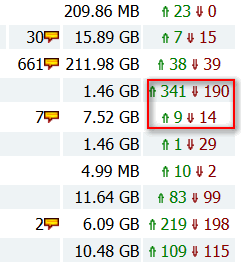
También puede conocer la cantidad de semillas directamente en el propio programa, por ejemplo, en uTorrent. Para hacer esto, simplemente seleccione el archivo descargado y abra la pestaña "Pies"; verá una lista de direcciones IP, sus clientes y la velocidad de descarga de cada uno de ellos.
Cuantas más semillas haya en la distribución, más rápido podrás descargar el archivo. Si el archivo lo distribuyen 1-2 personas. - Puede que no se descargue en absoluto, porque... No es un hecho que el cliente torrent pueda establecer una conexión con ellos.

Por cierto, sobre las estadísticas "interesantes" de los rastreadores.
Algunos rastreadores de torrents “tergiversan” el número de seeders en la descripción de ciertos archivos (los aumentan automáticamente para animarte a descargar). De hecho, en lugar de las 1000 personas que se muestran. ¡Puede que no haya ninguno de los que distribuyen! Por lo tanto, no todos los sitios deberían confiar en estos datos.
Muchos sitios de torrents tienen un sistema de clasificación que se basa en datos: quién descargó cuánto, quién distribuyó cuánto. Cuanto más regales, mayor será tu calificación. Lo cual, por cierto, es beneficioso para los rastreadores de torrents, porque... Si no se anima de ninguna manera a la persona que distribuye los archivos, ¡simplemente no habrá ningún lugar para descargar nada!
Si solo descarga y nunca distribuye nada, su calificación eventualmente se acercará a un nivel crítico y es posible que lo bloqueen hasta que la eleve a valores óptimos. Estos valores son diferentes para cada rastreador de torrents: simplemente verifique su perfil, mire las estadísticas, vea si hay alguna advertencia, etc. Lea las reglas de su rastreador de torrents.
Por cierto, agregaré que la mayoría de las veces las restricciones se aplican solo a los torrents nuevos (es decir, ni siquiera podrás descargarlos del sitio y agregarlos a uTorrent), y a los antiguos, a los que ya agregaste. uTorrent se descargan en modo normal...
Se seleccionó la versión incorrecta de uTorrent (o se necesita un programa completamente diferente)
También vale la pena agregar que algunos rastreadores de torrents tienen una cierta limitación en la versión del programa torrent utilizado (por ejemplo, tal o cual cliente funciona: uTorrent, solo versiones 3.0-3.5). Eso sí, si tienes una versión diferente, nadie puede garantizar que funcione correctamente...
El mensaje aquí es el mismo: mira la sección de preguntas frecuentes y las reglas de tu rastreador de torrents. Lo más probable es que la respuesta ya haya sido dada allí...
Por cierto, intente utilizar otros clientes además de uTorrent: BitSpirit, BitTorrent, MediaGet y otros. Quizás en ellos todo se cargue en modo normal...
Lista de las mejores alternativas de uTorrent -
Configuraciones incorrectas de uTorrent (límite de tráfico, restricciones, etc.)
Es posible que los torrents no se descarguen debido a una configuración incorrecta en su cliente de torrent (uTorrent). Miremos el propio uTorrent en particular.
Primero, abra la configuración del programa (puede presionar la combinación de teclas Ctrl+P) y marque la pestaña "Conexión". Si no tiene marcada la casilla de verificación "Exclusiones de firewall", márquela. De lo contrario, el firewall puede bloquear las conexiones del programa e impedir que descargue archivos.

Luego revisa la pestaña "Velocidad" para ver si hay un límite allí. Por ejemplo, tengo un límite de 4250 KB/s, es decir. La descarga se realizará a aproximadamente 4 MB/s. Establezca el valor en "0" para eliminar la restricción por completo...

En la pestaña “Límite de tráfico”, verifique que no haya limitación de ancho de banda (esta función es útil para quienes tienen una tarifa limitada, para no “consumir” el exceso de tráfico).

De hecho, guarde la configuración e intente reiniciar el programa. ¿La descarga se realizó correctamente?
Por cierto, además de lo anterior, intenta asignar la máxima prioridad a tu torrent (sobre todo si estás descargando varios archivos, pero uno en concreto no carga). Para cambiar la prioridad en uTorrent, simplemente haga clic derecho en el torrent deseado y seleccione el que necesita.
También intente habilitar la descarga forzada. Cuando ocurre cualquier falla o error, uTorrent deja de descargar el archivo, pero si habilitas "Forzar" la descarga continúa inmediatamente...
Nota: para habilitar la descarga forzada, simplemente haga clic derecho en el torrent deseado: selecciónelo en el menú contextual.

La conexión a Internet está bloqueada por firewall/antivirus
No es raro que todo esté bien con uTorrent y sus pares, pero la conexión del programa a Internet está bloqueada por el firewall integrado en Windows (o su antivirus instalado). Además, esto sucede con bastante frecuencia (en el paso anterior, por cierto, le aconsejé agregar el programa a la excepción del firewall en la configuración de uTorrent).

En cuanto al firewall integrado en Windows, vaya a Panel de control y abre la pestaña "Sistema y Seguridad" . A continuación, abre "cortafuegos" .

Luego, preste atención al menú de la izquierda: habrá un enlace para habilitar o deshabilitar el firewall. Ábrelo y apágalo.

Después de todas las manipulaciones realizadas, compruebe si se ha iniciado la descarga del torrent.
Problema de Internet (fallo del ISP)
Bueno, lo último en lo que quería insistir en este artículo son los problemas con Internet. Es posible que haya algún daño en el canal del proveedor, lo que significa que debes comunicarte con él y averiguar el motivo.
Por cierto, también preste atención a si hay Internet en su PC, si los sitios al menos se abren en el navegador, si hay advertencias en la bandeja de que Internet ha desaparecido (¿hay signos de exclamación o cruces rojas en el icono de Internet).
Eso es todo. ¡Alta velocidad de descarga a todos y buena suerte!




